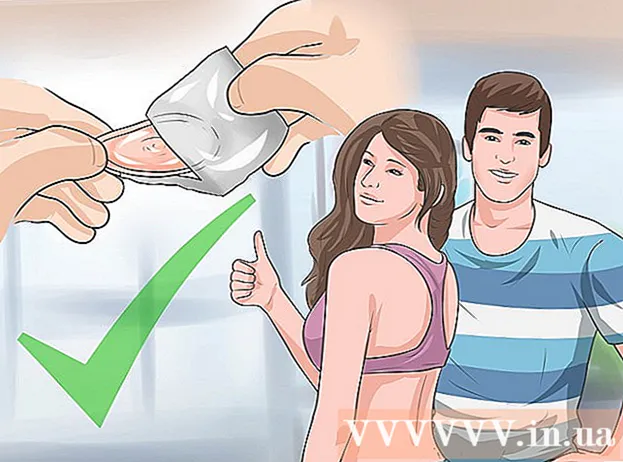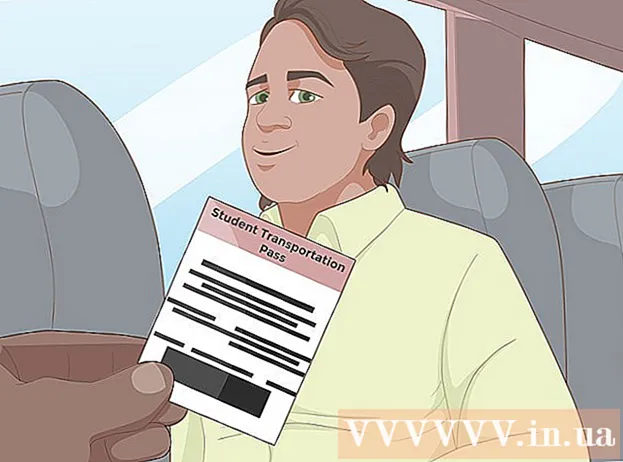Yazar:
Judy Howell
Yaratılış Tarihi:
2 Temmuz 2021
Güncelleme Tarihi:
1 Temmuz 2024

İçerik
- Adım atmak
- Yöntem 1/4: Outlook kişilerinize bir VCF ekleme
- Yöntem 2/4: Bir VCF dosyasını Gmail'e aktarma
- Yöntem 3/4: Bir VCF dosyasını iCloud hesabınıza aktarma
- Yöntem 4/4: Excel'de bir VCF dosyasını düzenleme
VCF veya vCard, bir kişi veya kuruluşla ilgili adres bilgilerini depolamak için kullanılan standart dosya türlerinden biridir. VCF dosyalarını hem çevrimdışı hem de çevrimiçi olarak neredeyse tüm kişi yönetimi programlarına aktarabilirsiniz. Bir VCF'yi düzenlemeniz gerekiyorsa, verileri gerektiği gibi düzenleyebilmek için hızlıca bir Excel dosyasına dönüştürebilirsiniz.
Adım atmak
Yöntem 1/4: Outlook kişilerinize bir VCF ekleme
 Dosya menüsünü tıklayın ve "Aç ve Dışa Aktar" ı seçin.
Dosya menüsünü tıklayın ve "Aç ve Dışa Aktar" ı seçin. "İçe Aktar / Dışa Aktar" ı tıklayın.
"İçe Aktar / Dışa Aktar" ı tıklayın. Seçiniz "Bir VCARD dosyasını (.vcf) içe aktarın" ve tıklayın Sonraki>.
Seçiniz "Bir VCARD dosyasını (.vcf) içe aktarın" ve tıklayın Sonraki>. Bilgisayarınıza göz atın. .vcf dosyası ve tıklayın Açık.
Bilgisayarınıza göz atın. .vcf dosyası ve tıklayın Açık. Yeni kişinizi görüntüleyin. Yeni kişi, Outlook'taki kişi listesinde (Kişiler) olacaktır. Outlook 2013'te, pencerenin altındaki Kişiler sekmesini açabilirsiniz.
Yeni kişinizi görüntüleyin. Yeni kişi, Outlook'taki kişi listesinde (Kişiler) olacaktır. Outlook 2013'te, pencerenin altındaki Kişiler sekmesini açabilirsiniz.
Yöntem 2/4: Bir VCF dosyasını Gmail'e aktarma
 Gmail iletişim sayfasını açın. Buradan doğruca geleceksin contact.google.com.
Gmail iletişim sayfasını açın. Buradan doğruca geleceksin contact.google.com.  Kişi listesinin altındaki "Daha Fazla" düğmesini tıklayın.
Kişi listesinin altındaki "Daha Fazla" düğmesini tıklayın. Seçiniz "İthalat... "menüden.
Seçiniz "İthalat... "menüden. Düğmesine basın .Dosya seçin . Eklemek istediğiniz .vcf dosyasını seçin.
Düğmesine basın .Dosya seçin . Eklemek istediğiniz .vcf dosyasını seçin.  Dosyayı seçtikten sonra "İçe Aktar" düğmesini tıklayın. Kişi, kişi listenize eklenecektir.
Dosyayı seçtikten sonra "İçe Aktar" düğmesini tıklayın. Kişi, kişi listenize eklenecektir.
Yöntem 3/4: Bir VCF dosyasını iCloud hesabınıza aktarma
 İCloud web sitesinde oturum açın.
İCloud web sitesinde oturum açın. İCloud menüsünden "Kişiler" i seçin.
İCloud menüsünden "Kişiler" i seçin. Ekranın sol alt köşesindeki "Dişli" düğmesine (dişli çark) tıklayın ve VCard'ı içe aktarın...’.
Ekranın sol alt köşesindeki "Dişli" düğmesine (dişli çark) tıklayın ve VCard'ı içe aktarın...’. İçe aktarmak istediğiniz .vcf dosyası için bilgisayarınızda göz atın. Kişiler, iCloud kişilerinize eklenecektir.
İçe aktarmak istediğiniz .vcf dosyası için bilgisayarınızda göz atın. Kişiler, iCloud kişilerinize eklenecektir.
Yöntem 4/4: Excel'de bir VCF dosyasını düzenleme
 "VCard'dan XLS'ye" yardımcı programını indirin. Bu ücretsiz Excel makrosu, .vcf dosyalarını .xls biçimine dönüştürebilir. Bu, birden çok giriş içeren .vcf dosyalarını düzenlemeyi kolaylaştırır.Bunu şuradan indirebilirsiniz sourceforge.net/projects/vcf-to-xls/. Kullanmadan önce dosyayı açmanız gerekecek.
"VCard'dan XLS'ye" yardımcı programını indirin. Bu ücretsiz Excel makrosu, .vcf dosyalarını .xls biçimine dönüştürebilir. Bu, birden çok giriş içeren .vcf dosyalarını düzenlemeyi kolaylaştırır.Bunu şuradan indirebilirsiniz sourceforge.net/projects/vcf-to-xls/. Kullanmadan önce dosyayı açmanız gerekecek.  Yeni indirdiğiniz .xls dosyasını açın. "Düzenlemeyi Etkinleştir" düğmesini tıklayarak "Korumalı Modu" devre dışı bırakın. Ayrıca istendiğinde makroları etkinleştirin.
Yeni indirdiğiniz .xls dosyasını açın. "Düzenlemeyi Etkinleştir" düğmesini tıklayarak "Korumalı Modu" devre dışı bırakın. Ayrıca istendiğinde makroları etkinleştirin.  Almak için istemleri takip edin .vcf dosyası. Dosya şimdi dönüştürülecek ve yeni bir Excel çalışma kitabında açılacaktır.
Almak için istemleri takip edin .vcf dosyası. Dosya şimdi dönüştürülecek ve yeni bir Excel çalışma kitabında açılacaktır.  Dosyayı görüntüleyin ve düzenleyin. .Vcf dosyasının her girişini, bir sütundaki tüm kullanılabilir verilerle birlikte satır satır görebileceksiniz. İstediğiniz bilgileri güncelleyebilirsiniz.
Dosyayı görüntüleyin ve düzenleyin. .Vcf dosyasının her girişini, bir sütundaki tüm kullanılabilir verilerle birlikte satır satır görebileceksiniz. İstediğiniz bilgileri güncelleyebilirsiniz.  İşiniz bittiğinde dosyayı dışa aktarın. Değişiklik yapmayı bitirdiğinizde, dosyayı hemen hemen tüm kişiler programları tarafından okunabilen bir .csv olarak dışa aktarın.
İşiniz bittiğinde dosyayı dışa aktarın. Değişiklik yapmayı bitirdiğinizde, dosyayı hemen hemen tüm kişiler programları tarafından okunabilen bir .csv olarak dışa aktarın. - Dosya menüsünü tıklayın ve "Dışa Aktar" ı seçin.
- "Dosya Türünü Değiştir" e tıklayın ve "CSV (Virgülle ayrılmış)" seçeneğini seçin.
- Dosyayı adlandırın ve kaydedin.
 .Csv dosyasını kişiler programınıza aktarın. Çoğu durumda, .csv dosyasını bir .vcf dosyasıyla aynı şekilde içe aktarabilirsiniz. İstendiğinde ".csv" veya "CSV" yi seçin.
.Csv dosyasını kişiler programınıza aktarın. Çoğu durumda, .csv dosyasını bir .vcf dosyasıyla aynı şekilde içe aktarabilirsiniz. İstendiğinde ".csv" veya "CSV" yi seçin.